Το πρότυπο τοποθεσίας ομάδας διαχείρισης λιανικής του SharePoint είναι μια τοποθεσία ομάδας που έχει σχεδιαστεί για να λειτουργεί ως εσωτερική αρχική σελίδα για την ομάδα διαχείρισης λιανικής πώλησης. Ενώστε τους διαχειριστές καταστημάτων λιανικής πώλησης, διατηρήστε τους ενημερωμένους και παρέχετε πρόσβαση σε δημοφιλείς πόρους.
Σε αυτό το άρθρο, μοιραζόμαστε τα στοιχεία που βρίσκονται στο πρότυπο τοποθεσίας ομάδας διαχείρισης λιανικής του SharePoint και συζητάμε τον τρόπο με τον οποίο μπορείτε να προσαρμόσετε την τοποθεσία για να την κάνετε δική σας.
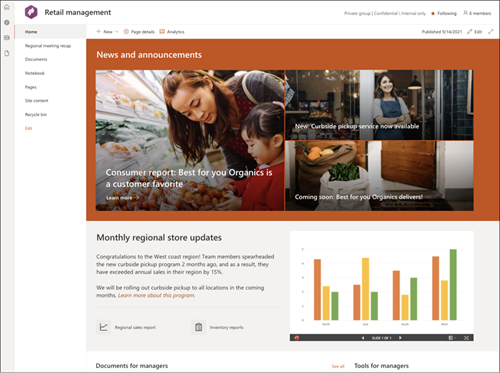
Σημείωση: Αυτό το πρότυπο είναι ένα συνδεδεμένο πρότυπο του Microsoft 365. Όταν δημιουργείται μια ομάδα χρησιμοποιώντας αυτό το πρότυπο, το συνδεδεμένο πρότυπο του SharePoint εφαρμόζεται στην τοποθεσία και την ομάδα.
Τα στοιχεία του SharePoint, όπως οι σελίδες, οι λίστες και οι ενοποιήσεις της Πλατφόρμας Power, προστίθενται αυτόματα και καρφιτσώνονται ως καρτέλες στο κανάλι Γενικό της ομάδας. Οι χρήστες μπορούν να επεξεργαστούν αυτές τις σελίδες και λίστες απευθείας μέσα από το Teams.
Δυνατότητες τοποθεσίας
-
Προσαρμόσιμη τοποθεσία που συνοδεύεται από προ-συμπληρωμένες εικόνες, τμήματα Web και περιεχόμενο που έχει σκοπό να εμπνεύσει τους συντάκτες τοποθεσιών κατά την πραγματοποίηση προσαρμογών που ταιριάζουν με τις ανάγκες της ομάδας σας.
-
Εξετάστε το ενδεχόμενο ζεύξης του προτύπου τοποθεσίας εκπαίδευσης και ανάπτυξης με τα πρότυπα της τοποθεσίας εκμάθησης καιεκπαίδευσης και μαθημάτων .
Σημειώσεις:
-
Ορισμένες λειτουργίες παρουσιάζονται σταδιακά σε οργανισμούς που έχουν επιλέξει να συμμετάσχουν στο πρόγραμμα στοχευμένης κυκλοφορίας. Αυτό σημαίνει ότι ενδέχεται να μην βλέπετε ακόμη αυτήν τη δυνατότητα ή ότι αυτή ενδέχεται να έχει διαφορετική εμφάνιση από αυτήν που περιγράφεται στα άρθρα της Βοήθειας.
-
Όταν εφαρμόζετε ένα πρότυπο σε μια υπάρχουσα τοποθεσία, το περιεχόμενό σας δεν συγχωνεύεται αυτόματα με το νέο πρότυπο. Αντί για αυτό, το υπάρχον περιεχόμενο θα αποθηκευτεί ως διπλότυπη σελίδα στα περιεχόμενα της τοποθεσίας.
Πρώτα, ακολουθήστε τις οδηγίες για να προσθέσετε ένα πρότυπο τοποθεσίας σε μια νέα ή υπάρχουσα τοποθεσία του SharePoint.
Σημείωση: Πρέπει να έχετε δικαιώματα δημιουργίας τοποθεσίας για να προσθέσετε αυτό το πρότυπο στην τοποθεσία σας.
Εξερευνήστε προ-συμπληρωμένο περιεχόμενο τοποθεσίας, τμήματα Web και σελίδες και αποφασίστε ποιες προσαρμογές τοποθεσίας θα είναι απαραίτητες για την ευθυγράμμιση με την εμπορική επωνυμία, τη φωνή και το συνολικό επιχειρηματικό στόχο της εταιρείας σας.
Προ-συμπληρωμένες σελίδες τοποθεσίας:
-
Αρχική σελίδα - Παρέχει και χώρο προσγείωσης για τους θεατές.
-
Ανακεφαλαίωση συμβάντος - Εμφανίζει συνόψεις συμβάντων για το πιο πρόσφατο συμβάν ή σύσκεψη ομάδας. Προσαρμογή αυτής της σελίδας με επεξεργασία των τμημάτων Web "Κείμενο", "Συμβάντα" και "Βιβλιοθήκη εγγράφων"
-
Έγγραφα - Συνδέεται με ένα κοινόχρηστο ψευδώνυμο ομάδας και ημερολόγιο ομάδας στο Outlook. Συνδέστε αυτήν την τοποθεσία σε μια ομάδα του Microsoft 365 για να προσθέσετε συνομιλία σε πραγματικό χρόνο στο Microsoft Teams.
-
Σημειωματάριο - Συνδέεται με ένα κοινόχρηστο OneNote.
-
Σελίδες - Αποθηκεύει σελίδες τοποθεσίας και περιεχόμενο προτύπου σελίδας.
-
Περιεχόμενο τοποθεσίας - Αποθηκεύει σελίδες τοποθεσίας και περιεχόμενο προτύπου σελίδας.
-
Κάδος Ανακύκλωσης - Παρέχει πρόσβαση σε περιεχόμενο ομάδας που απορρίφθηκε πρόσφατα.
Αφού προσθέσετε το πρότυπο τοποθεσίας ομάδας εκπαίδευσης και ανάπτυξης, είναι ώρα να το προσαρμόσετε και να το κάνετε δικό σας.
Σημείωση: Για να επεξεργαστείτε μια τοποθεσία του SharePoint πρέπει να είστε κάτοχος τοποθεσίας ή μέλος της τοποθεσίας.
|
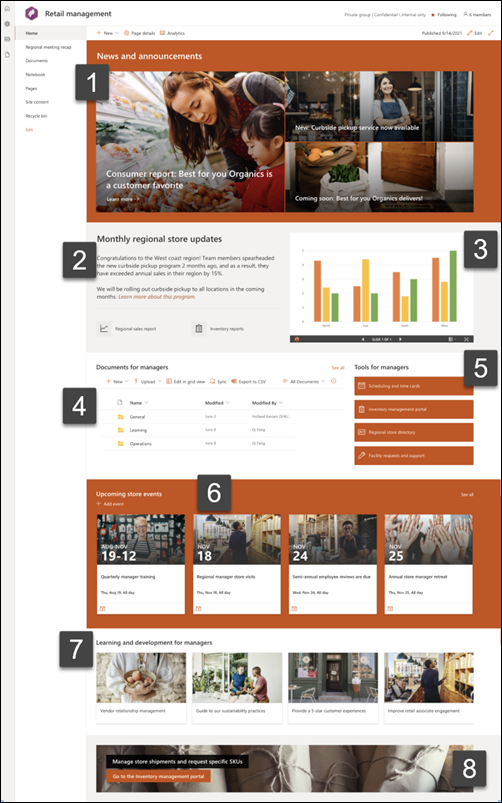 |
Προσαρμόστε την εμφάνιση, την περιήγηση στην τοποθεσία, τα τμήματα Web και το περιεχόμενο της τοποθεσίας σας, ώστε να ανταποκρίνονται στις ανάγκες των θεατών και της εταιρείας σας. Κατά την πραγματοποίηση προσαρμογών, βεβαιωθείτε ότι η τοποθεσία βρίσκεται σε λειτουργία επεξεργασίας, επιλέγοντας Επεξεργασία στην επάνω δεξιά γωνία της τοποθεσίας. Καθώς εργάζεστε, επιλέξτε Αποθήκευση ως πρόχειρου ή Αναδημοσίευση αλλαγών για να κάνετε τις αλλαγές ορατές στους θεατές.
1. Χρησιμοποιήστε το τμήμα Web Ειδήσεις για να επισημάνετε σημαντικές πληροφορίες και εταιρικές ενημερώσεις.
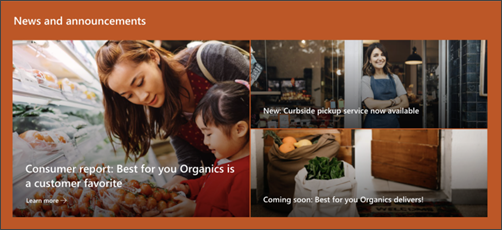
-
Ξεκινήστε επιλέγοντας το τμήμα Web Ειδήσεις και επιλέξτε Επεξεργασία

-
Στη συνέχεια, επιλέξτε τις επιλογές Επιπέδου και Πλακιδίου που ταιριάζουν καλύτερα στις ανάγκες του οργανισμού.
-
Στην περιοχή Οργάνωση, επιλέξτε δημοσιεύσεις για οργάνωση στην περιοχή Επιλογή ειδήσεων για οργάνωση και τακτοποίηση σύμφωνα με τις ανάγκες της εταιρείας σας.
Μάθετε περισσότερα σχετικά με την επεξεργασία, το φιλτράρισμα και τη στόχευση ακροατηρίου χρησιμοποιώντας το τμήμα Web Ειδήσεις.
2. Χρησιμοποιήστε τα τμήματα Web Κείμενο και Γρήγορες συνδέσεις για να παρέχετε στην ομάδα χρήσιμες πληροφορίες.
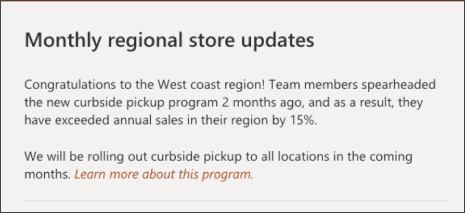
-
Ξεκινήστε επιλέγοντας το τμήμα Web Κείμενο και επιλέξτε Επεξεργασία

-
Επεξεργαστείτε το κείμενό σας απευθείας στο τμήμα Web.
-
Επιλέξτε το τμήμα Web Γρήγορες συνδέσεις και επιλέξτε Επεξεργασία

-
Προσθέστε συνδέσεις σε αυτή την ενότητα για να παρέχετε πληροφορίες περιβάλλοντος για το κείμενο και την εικόνα.
Μάθετε περισσότερα σχετικά με την επεξεργασία των τμημάτων Web "Κείμενο" και "Γρήγορες συνδέσεις".
3. Χρησιμοποιήστε το τμήμα Web Εικόνα για να εμφανίσετε σημαντικές εικόνες.
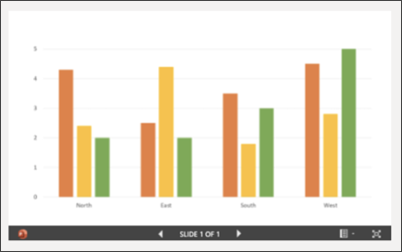
-
Ξεκινήστε επιλέγοντας το τμήμα Web Γρήγορες συνδέσεις και επιλέξτε Επεξεργασία

-
Στη συνέχεια, επιλέξτε Αλλαγή και επιλέξτε μια προέλευση εικόνας.
-
Αφού επιλέξετε την εικόνα σας, επιλέξτε Εισαγωγή.
Μάθετε περισσότερα σχετικά με την επεξεργασία του τμήματος Web Εικόνα.
4. Χρήση του τμήματος Web βιβλιοθήκης εγγράφων για την παροχή πρόσβασης σε έγγραφα
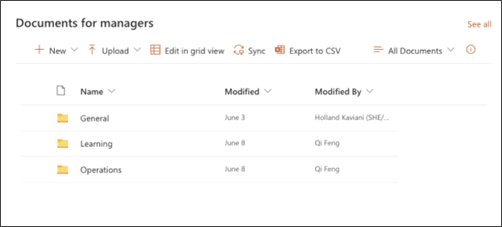
-
Για να αλλάξετε την προβολή ή την προέλευση φακέλων για το τμήμα Web βιβλιοθήκης εγγράφων, επιλέξτε το στοιχείο Επεξεργασία

-
Για να επεξεργαστείτε φακέλους βιβλιοθήκης εγγράφων, ετικέτες, περιεχόμενο, μεταβείτε στη βιβλιοθήκη στο περιεχόμενο τοποθεσίας, κάντε τις αλλαγές σας και, στη συνέχεια, μπορείτε να δείτε ενημέρωση περιεχομένου στο τμήμα Web.
Μάθετε περισσότερα σχετικά με την επεξεργασία του τμήματος Web βιβλιοθήκης εγγράφων.
5. Χρησιμοποιήστε το τμήμα Web "Γρήγορες συνδέσεις" για να παρέχετε πρόσβαση σε πόρους με συχνή πρόσβαση.
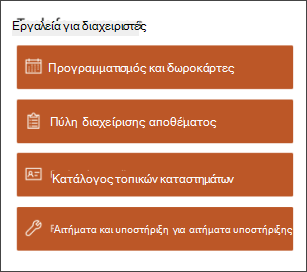
-
Μεταβείτε στο τμήμα Web Γρήγορες συνδέσεις, επιλέξτε τη σύνδεση και, στη συνέχεια, το

-
Επεξεργαστείτε τη σύνδεση, τον τίτλο, το εικονίδιο και την περιγραφή, εάν χρειάζεται.
-
Για να προσθέσετε μια σύνδεση, επιλέξτε + Προσθήκη συνδέσεων.
Δείτε διαφορετικές διατάξεις και μάθετε περισσότερα σχετικά με την επεξεργασία του τμήματος Web "Γρήγορες συνδέσεις".
6. Χρησιμοποιήστε το τμήμα Web Συμβάντα για να δημιουργήσετε μια λίστα συμβάντων και ημερομηνιών που πρέπει να θυμάστε.
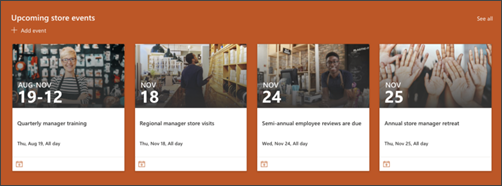
-
Ξεκινήστε επιλέγοντας το τμήμα Web Συμβάντα και επιλέξτε Επεξεργασία

-
Επιλέξτε την Πηγή.
-
Στη συνέχεια, επιλέξτε το εύρος ημερομηνιών που θα πρέπει να εμφανίζεται στην τοποθεσία.
-
Στη συνέχεια, επιλέξτε το στοιχείο Διάταξη.
-
Επιλέξτε το πεδίο Μέγιστος αριθμός στοιχείων που θα πρέπει να παρατίθενται σε αυτό το τμήμα Web.
Μάθετε περισσότερα σχετικά με τη χρήση του τμήματος Web Συμβάντα.
7. Χρησιμοποιήστε το τμήμα Web Γρήγορες συνδέσεις για να επιμεληθείτε μια λίστα με εκπαιδευτικό υλικό ή πόρους που χρησιμοποιούνται συχνά.
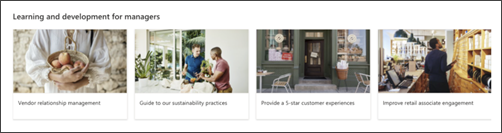
-
Ξεκινήστε επιλέγοντας το τμήμα Web Γρήγορες συνδέσεις και επιλέξτε Επεξεργασία

-
Επεξεργαστείτε τη σύνδεση, τον τίτλο, το εικονίδιο και την περιγραφή, εάν χρειάζεται.
-
Για να προσθέσετε μια σύνδεση, επιλέξτε + Προσθήκη συνδέσεων.
Μάθετε περισσότερα σχετικά με τη χρήση του τμήματος Γρήγορων συνδέσεων.
8. Χρησιμοποιήστε το τμήμα Web "Κλήση προς ενέργεια" για την παροχή εύκολης πρόσβασης σε συγκεκριμένο πόρο.

-
Ξεκινήστε επιλέγοντας το τμήμα Web Ειδήσεις και επιλέξτε Επεξεργασία

-
Προσθέστε μια εικόνα φόντου επιλέγοντας Αλλαγή στο παράθυρο επεξεργασίας, επιλέγοντας και προέλευση εικόνας και επιλέγοντας Εισαγωγή αφού επιλέξετε μια εικόνα.
-
Αλλάξτε τη σύνδεση "Ετικέτα κουμπιού" και "Κουμπί" στον προορισμό περιήγησης.
-
Προσαρμόστε τη στοίχιση της ετικέτας κουμπιού και της σύνδεσης.
Μάθετε περισσότερα σχετικά με τη χρήση του τμήματος Web Κλήση προς ενέργεια.
Προσαρμογή της εμφάνισης και της περιήγησης τοποθεσίας
Πριν κάνετε κοινή χρήση της τοποθεσίας σας με άλλους, τοποθετήστε τις τελευταίες πινελιές στην τοποθεσία σας εξασφαλίζοντας ότι οι χρήστες μπορούν να εντοπίσουν την τοποθεσία, να περιηγηθούν σε συνδέσεις και σελίδες εύκολα και να αποκτήσουν γρήγορα πρόσβαση σε περιεχόμενο της τοποθεσίας.
-
Επεξεργαστείτε βιβλιοθήκες εγγράφων ενημερώνοντας τα ονόματα των φακέλων και αποστέλλοντας πόρους.
-
Επεξεργασία και προσαρμογή περιήγησης τοποθεσίας.
-
Αλλάξτε την εμφάνιση της τοποθεσίας σας προσαρμόζοντας το θέμα, το λογότυπο, τις διατάξεις κεφαλίδας και την εμφάνιση της τοποθεσίας σας.
-
Προσθέστε ή καταργήστε σελίδες σε αυτή την τοποθεσία ή στην περιήγηση τοποθεσίας για να χωράει υπάρχον περιεχόμενο.
-
Επιλέξτε να συσχετίσετε αυτή την τοποθεσία με μια συγκεντρωτική τοποθεσία εντός της εταιρείας σας ή να προσθέσετε αυτήν την τοποθεσία σε μια υπάρχουσα περιήγηση συγκεντρωτικής τοποθεσίας , εάν είναι απαραίτητο.
Κάντε κοινή χρήση της τοποθεσίας σας με άλλους αφού προσαρμόσετε την τοποθεσία σας, την εξετάσετε και δημοσιεύσετε το τελικό πρόχειρο.
-
Επιλέξτε Ρυθμίσεις και, στη συνέχεια , Δικαιώματα τοποθεσίας.
-
Στη συνέχεια, επιλέξτε Πρόσκληση ατόμων και, στη συνέχεια, επιλέξτε Προσθήκη μελών σε ομάδα και, στη συνέχεια, Προσθήκη για να εκχωρήσετε πλήρη πρόσβαση στο περιεχόμενο της τοποθεσίας ομάδας, σε κοινόχρηστους πόρους, όπως το ημερολόγιο outlook της ομάδας και τα δικαιώματα επεξεργασίας στην τοποθεσία.
-
Στη συνέχεια, επιλέξτε Πρόσκληση ατόμων και, στη συνέχεια , Κοινή χρήση τοποθεσίας μόνο και, στη συνέχεια, Αποθήκευση για να κάνετε κοινή χρήση της τοποθεσίας, αλλά όχι κοινόχρηστων πόρων ή δικαιωμάτων επεξεργασίας τοποθεσίας.
Μάθετε περισσότερα σχετικά με τη διαχείριση ρυθμίσεων τοποθεσίας ομάδας, πληροφοριών και δικαιωμάτων τοποθεσίας.
Αφού δημιουργήσετε και εκκινήσετε την τοποθεσία σας, η επόμενη σημαντική φάση είναι η διατήρηση του περιεχομένου της τοποθεσίας. Βεβαιωθείτε ότι έχετε ένα σχέδιο για να διατηρείτε ενημερωμένο το περιεχόμενο και τα τμήματα Web.
Βέλτιστες πρακτικές συντήρησης τοποθεσίας:
-
Σχεδιασμός για τη συντήρηση της τοποθεσίας - Καθορίστε ένα χρονοδιάγραμμα για να εξετάζετε το περιεχόμενο της τοποθεσίας όσο συχνά χρειάζεται, για να εξασφαλίσετε ότι το περιεχόμενο εξακολουθεί να είναι ακριβές και σχετικό.
-
Δημοσιεύετε τακτικά ειδήσεις - Διανομή των πιο πρόσφατων ανακοινώσεων, πληροφοριών και κατάστασης σε ολόκληρο τον οργανισμό. Μάθετε πώς μπορείτε να προσθέσετε μια δημοσίευση ειδήσεων σε μια τοποθεσία ομάδας ή τοποθεσία επικοινωνίας και να δείξετε στους άλλους χρήστες που θα δημοσιεύουν ανακοινώσεις πώς μπορούν να χρησιμοποιήσουν τις ειδήσεις του SharePoint.
-
Έλεγχος συνδέσεων και τμημάτων Web - Διατηρήστε ενημερωμένες τις συνδέσεις και τα τμήματα Web για να εξασφαλίσετε ότι αξιοποιείτε την πλήρη αξία της τοποθεσίας σας.
-
Χρήση αναλυτικών στοιχείων για τη βελτίωση της συμμετοχής - Προβάλετε τη χρήση τοποθεσιών χρησιμοποιώντας την ενσωματωμένη αναφορά δεδομένων χρήσηςγια να λάβετε πληροφορίες σχετικά με δημοφιλές περιεχόμενο, επισκέψεις σε τοποθεσίες και πολλά άλλα.
-
Ελέγχετε περιοδικά τις ρυθμίσεις της τοποθεσίας σας - Αφού δημιουργήσετε μια τοποθεσία στο SharePoint, μπορείτε να κάνετε αλλαγές στις ρυθμίσεις, τις πληροφορίες τοποθεσίας και τα δικαιώματα για την τοποθεσία.
Περισσότεροι πόροι προσαρμογής
Μάθετε περισσότερα σχετικά με το σχεδιασμό, τη δημιουργία και τη συντήρηση τοποθεσιών του SharePoint.
Δείτε περισσότερα πρότυπα τοποθεσίας του SharePoint.










